怎样解决相机“储存卡错误” 解决相机“储存卡错误”的方法
发布时间:2017-07-04 13:38:14 浏览数:
今天给大家带来怎样解决相机“储存卡错误”,解决相机“储存卡错误”的方法,让您轻松解决问题。
很多朋友在使用稍老式一点的像机,或者SD卡需要频繁的插拔时很易碰到SD卡损坏,相机显示“储存卡错误”或无“储存卡”的情形。而一时半会又买不回SD卡,怎么办?今天小编给大家介绍一个“急救”的方法,这样我们的SD卡又会复活一阵了哟~具体方法如下:
1准备工作
准备好读卡器,损坏的SD卡,电脑,相机
 2
2确认电脑的用户权限处于超级用户或同等级用户。(在任一盘符单击右键弹用对话框确认其是否有“格式化”可用选项)--因为只有超级用户才能格式化的哟,如果不可用则联系给您装电脑的“高手”了。
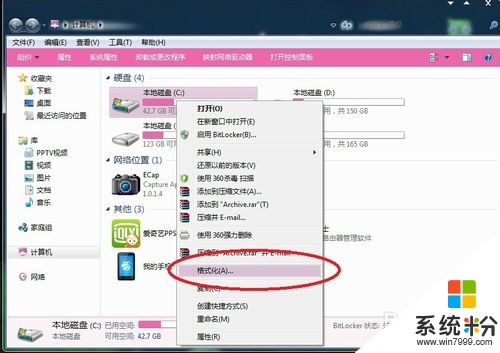 3
3将SD卡插进读卡器后,把读卡器插入电脑USB接口中,打开“我的电脑”找到对应的“移动存储设备”(繁体版叫“卸除式磁碟”)
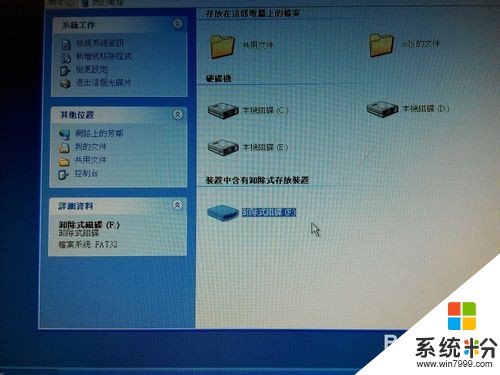 4
4右键点击“移动的存储设备”,弹出对话框(以后到完成前每一步均请小心,不然格错了就会丢失你格掉那个盘的所有数据哟)
 5
5点击“格式化”弹出格式化对话框。(注意一定要仔细核实盘符哟,不然格错就大件事了)
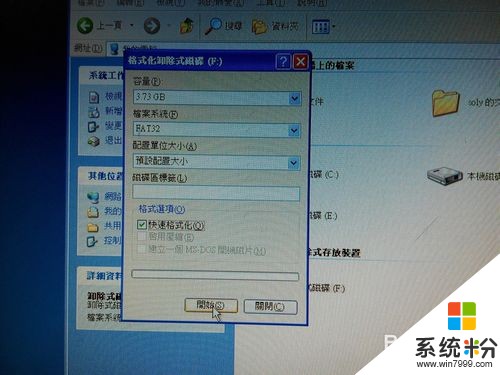 6
6选取“快速格式化”并点击“开始”(开始前再次确认下相关信息无误)
 7
7格式化完成,弹出格式化完成提示框
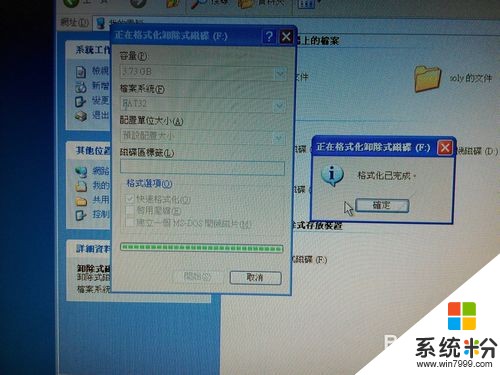 8
8关闭提示框后,打开对应盘符。如果可以顺利打开,你的SD卡就还能用一段时间,当然,如果打不开,提示错误,那你就需要一张新的SD卡了。

以上就是怎样解决相机“储存卡错误”,解决相机“储存卡错误”的方法教程,希望本文中能帮您解决问题。